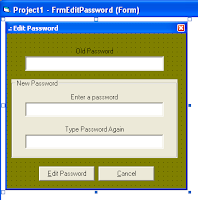Baca Juga
Form EditPassword
Sekarang diteruskan untuk mengisi jendela coding
Langkah selanjutnya membuat Form DelPassword
Biar nyambung baca dulu artikel saya sebelumnya untuk membuat Form Menu dan Form New Password. Sekarang kita membuat Form Edit Password, Tambahkan sebuah Form (Namai dengan : FrmEditPassword), tambahkan beberapa component sebagai berikut :
- 2 buah CommandButton
- 3 buah TextBox
- 1 buah Frame
- dan beberapa buah Label
Susun sedemikian rupa hingga tampilannya akan nampak seperti ini :
- command1, name : Command1, caption : Create Password, enabled = false
- command2, name : Command2, caption : Cancel
- Frame1, name : Frame1, caption : New Password
- Text1, name : Text1, Text : , PasswordChar : *
- Text2, name : Text2, Text : , PasswordChar : *
- Text3, name : Text3, Text : , PasswordChar : *
- Label1, name : Label1, caption : Enter a Password
- Label2, name : Label2, caption : Type Password Again
- Label3, name : Label3, caption : Old Password
Form Edit Password
Sekarang diteruskan untuk mengisi jendela coding
Private Sub Command1_Click()
On Error GoTo 1
If Text1.Text = "" Or Text2.Text = "" Then Exit Sub
Dim fs As Object
Dim db As Database
Set fs = CreateObject("Scripting.FileSystemObject")
fs.CopyFile FrmMenu.Text1.Text, FrmMenu.Text2.Text
Set db = OpenDatabase(FrmMenu.Text2, True, False, ";pwd=" + Text3.Text)
db.newPassword Text3.Text, Text1.Text
db.Close
MsgBox "Password has been changed!", vbInformation, ".: Password changed success"
Unload Me
1:
If Not Err.Number = 0 Then
MsgBox Err.Number, vbInformation, ".: Password Changed failed"
Exit Sub
End If
End Sub
Private Sub Command2_Click()
Unload Me
End Sub
Private Sub Text1_LostFocus()
Text2.Text = ""
End Sub
Private Sub Text2_Change()
On Error Resume Next
Command1.Enabled = False
If Not Text2.Text = "" Then
If Text2.Text = Text1.Text Then Command1.Enabled = True
Else
Command1.Enabled = False
End If
End Sub
Private Sub Text3_Change()
On Error GoTo 1
Frame1.Enabled = True
Dim db As Database
Set db = OpenDatabase(FrmMenu.Text1.Text, True, False, ";pwd=" + Text3.Text)
Text1.SetFocus
1:
If Not Err.Number = 0 Then
Frame1.Enabled = False
End If
End Sub
On Error GoTo 1
If Text1.Text = "" Or Text2.Text = "" Then Exit Sub
Dim fs As Object
Dim db As Database
Set fs = CreateObject("Scripting.FileSystemObject")
fs.CopyFile FrmMenu.Text1.Text, FrmMenu.Text2.Text
Set db = OpenDatabase(FrmMenu.Text2, True, False, ";pwd=" + Text3.Text)
db.newPassword Text3.Text, Text1.Text
' text3 -- password lama
' text1 --- password barudb.Close
MsgBox "Password has been changed!", vbInformation, ".: Password changed success"
Unload Me
1:
If Not Err.Number = 0 Then
MsgBox Err.Number, vbInformation, ".: Password Changed failed"
Exit Sub
End If
End Sub
Private Sub Command2_Click()
Unload Me
End Sub
Private Sub Text1_LostFocus()
Text2.Text = ""
End Sub
Private Sub Text2_Change()
On Error Resume Next
Command1.Enabled = False
If Not Text2.Text = "" Then
If Text2.Text = Text1.Text Then Command1.Enabled = True
Else
Command1.Enabled = False
End If
End Sub
Private Sub Text3_Change()
On Error GoTo 1
Frame1.Enabled = True
Dim db As Database
Set db = OpenDatabase(FrmMenu.Text1.Text, True, False, ";pwd=" + Text3.Text)
Text1.SetFocus
1:
If Not Err.Number = 0 Then
Frame1.Enabled = False
End If
End Sub
NOTE :
Aplikasi ini dirancang untuk mem-password, dengan terlebih dahulu mengcopy database asli ke path yang lain, untuk menghindari hal-hal yang tidak diinginkan.
Langkah selanjutnya membuat Form DelPassword